es文件浏览器怎么添加百度网盘-添加百度网盘方法
文章来源:网络作者:男仙发布时间:2023-10-17 10:23:32
打开ES文件浏览器,点击左上角【三】。点击选择【网络】—【网盘】。点击右上角【新建】—选择【百度网盘】。输入我们的百度账号和密码,点击【登录】即可绑定成功。绑定成功后,我们就可以直接在ES文件浏览器中访问百度网盘的内容了。
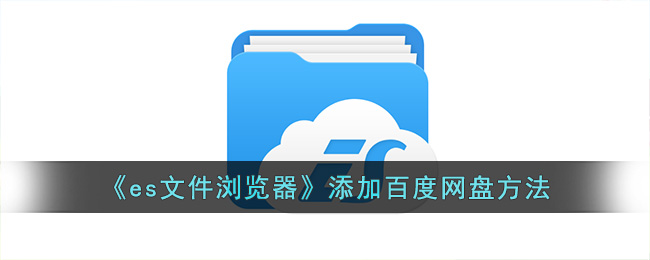
es文件浏览器怎么添加百度网盘?
1、打开ES文件浏览器,点击左上角的三个横线(如图所示)。
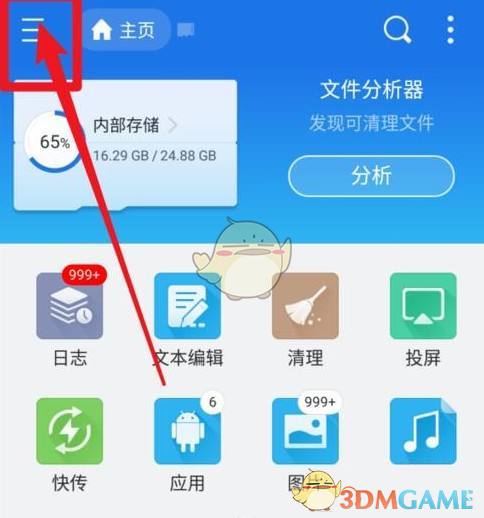
2、在网络中找到网盘(如图所示)。
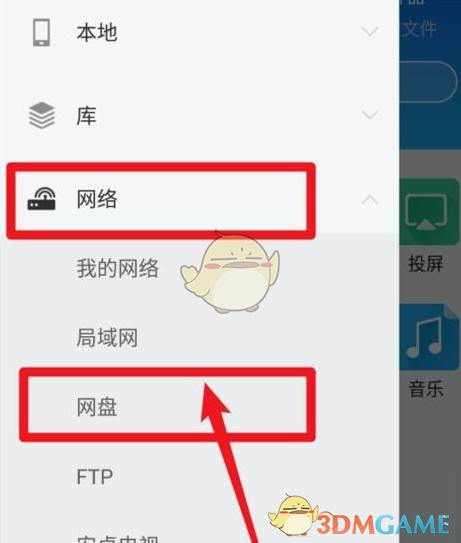
3、点击右上角的新建,进入百度网盘(如图所示)。
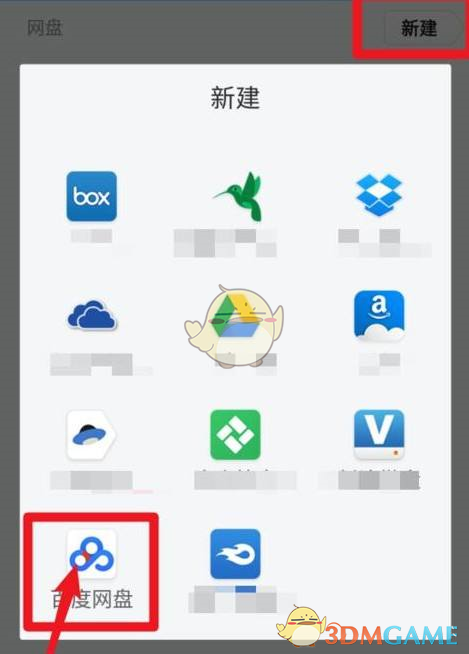
4、输入账号密码,点击登录即可绑定(如图所示)。
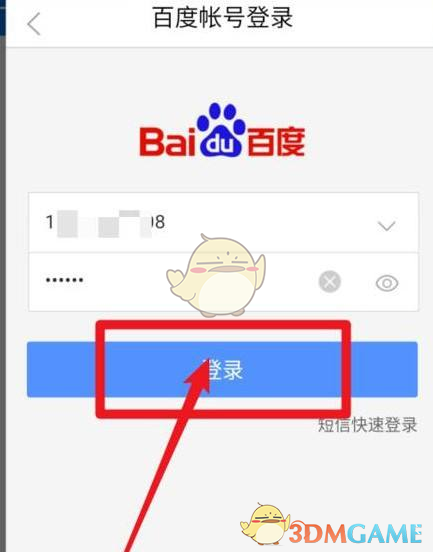
以上就是小编带来的es文件浏览器怎么添加百度网盘?添加百度网盘方法,更多相关资讯教程,请关注xjc软件园。
标签
复制本文链接
本站文章均来自网络,如有侵权请联系我们。
新游推荐
-
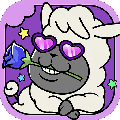
洋葱骑士团破解版无限内购 v2.0.2
大小:23.14MB
其他游戏
-

跑跑卡丁车竞速版 v1.27.2
大小:1759.80MB
其他游戏
-

迷你跑酷世界手游app官方最新版 vV1.0.1
大小:36.74MB
其他游戏
-

模拟城市我是市长2023官方最新版 v1.39.2.100801
大小:285.87MB
其他游戏
-

太空流浪记手游破解最新版 V1.0.1
大小:77.34MB
其他游戏
-

梦想城镇最新版 V11.0.0
大小:515.15MB
模拟经营
-

葫芦娃最新版 v4.10.33
大小:1.15G
角色扮演
-

热血江湖最新版 v111.0
大小:558.56MB
角色扮演
-

这就是江湖最新版 v9.1.6
大小:170.83MB
角色扮演
-

造梦西游4手机版 v3.0.1.0
大小:618.91MB
角色扮演




